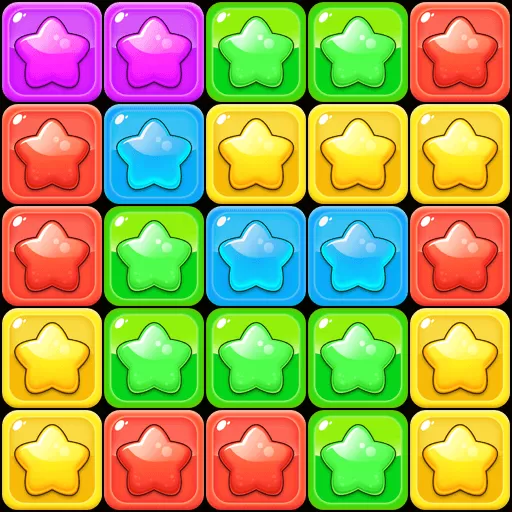华硕设置usb启动怎么设置_华硕bios设置usb启动教程
随着电脑技术的不断发展,越来越多的用户需要通过USB设备启动系统,比如安装操作系统或进行系统维护。华硕作为国内外知名的电脑主板品牌,其BIOS设置USB启动的步骤备受关注。本文将详细介绍华硕设置USB启动的方法,帮助用户轻松完成USB启动设置,提升电脑的使用体验。
一、了解USB启动的应用场景
USB启动是指通过连接的USB设备(如U盘、移动硬盘)启动计算机系统。这在系统重装、系统修复、数据恢复等场景非常实用。通过设置华硕主板的BIOS,用户可以优先选择USB设备启动,从而实现从USB设备加载操作系统或工具软件。
二、准备工作
在设置USB启动之前,用户需要准备以下物品:
一台华硕品牌的电脑或采用华硕主板的组装机;
一个已制作启动盘的USB设备(如Windows安装U盘、WinPE启动盘等);
确保USB设备插入电脑USB接口;
了解电脑的开机快捷键(多数华硕主板开机时按F2进入BIOS,按F8或Esc选择启动设备)。
三、进入华硕BIOS设置界面
1. 关闭电脑,然后重新启动;
2. 在电脑刚开机时,连续点击键盘上的F2键(部分机型是Delete键)进入BIOS设置界面;
3. 进入BIOS后,页面一般是蓝色或灰色背景,显示主板及硬件信息。
四、在BIOS中设置USB启动
1. 找到“Boot”启动选项卡。不同版本的华硕BIOS界面布局可能有所差异,但“Boot”选项通常在顶部标签页中;

2. 找到“Boot Option Priorities”(启动项优先级)或类似选项;
3. 在“Boot Option #1”中,将选择项更改为USB设备名称。例如,如果USB设备显示为“UEFI: SanDisk”或“USB Hard Drive”,请选择对应的USB设备;
4. 如果BIOS中有“Launch CSM”或“Legacy Boot”的选项,确保它们已启用。因为部分USB启动盘需要开启兼容模式(CSM)才能正常启动;
5. 保存设置并退出。一般按F10,然后选择“Save and Exit”。
五、使用启动快捷键选择USB启动
除了进入BIOS设置USB启动顺序外,华硕电脑还支持开机时按快捷键选择启动设备:
1. 电脑重启时,按Esc或F8键进入启动设备选择菜单;
2. 在弹出的启动列表中选择对应的USB设备,按回车即可从USB启动。
这种方法无需进入BIOS修改,也适用于临时通过USB启动操作系统。
六、注意事项
1. 兼容性检查:部分USB设备或制作的启动盘不兼容特定的UEFI或Legacy启动模式,请根据主板支持的启动方式调整启动盘制作方式;
2. BIOS版本与界面:不同华硕主板的BIOS界面和版本有所不同,以上步骤为常见步骤,具体细节参照主板说明书;
3. 数据备份:操作BIOS及系统安装前,请做好重要数据备份,避免误操作导致数据丢失;
4. 确保USB启动盘制作成功且接口连接正常,尝试不同接口(如USB2.0/USB3.0)提升兼容性。
七、总结
华硕设置USB启动的核心步骤是进入BIOS启动项设置,将USB设备设置为首选启动项,或在开机时通过快捷键选择USB启动设备。掌握这些技巧,能够帮助用户更加灵活地管理系统启动,方便完成系统安装、维护和故障排除。希望本文提供的详细教程能帮助广大华硕主板用户顺利完成USB启动的设置。
版权声明:华硕设置usb启动怎么设置_华硕bios设置usb启动教程是由宝哥软件园云端程序自动收集整理而来。如果本文侵犯了你的权益,请联系本站底部QQ或者邮箱删除。